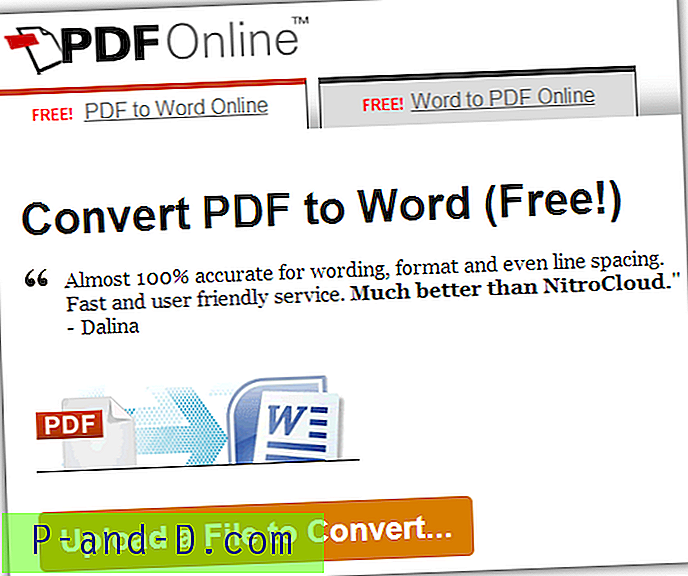Når du trækker en mappe til området Foretrukne links i Windows Stifinder, placeres genvejen til mappen i mappen Links. Dette var ikke tilfældet i et af mine Windows Vista-systemer, hvor hele mappen og undermapperne blev flyttet til mappen Links, når de blev trukket til Foretrukne links.
Når du trækker en mappe til området Foretrukne links i Windows Stifinder, placeres genvejen til mappen i mappen Links. Dette var ikke tilfældet i et af mine Windows Vista-systemer, hvor hele mappen og undermapperne blev flyttet til mappen Links, når de blev trukket til Foretrukne links.
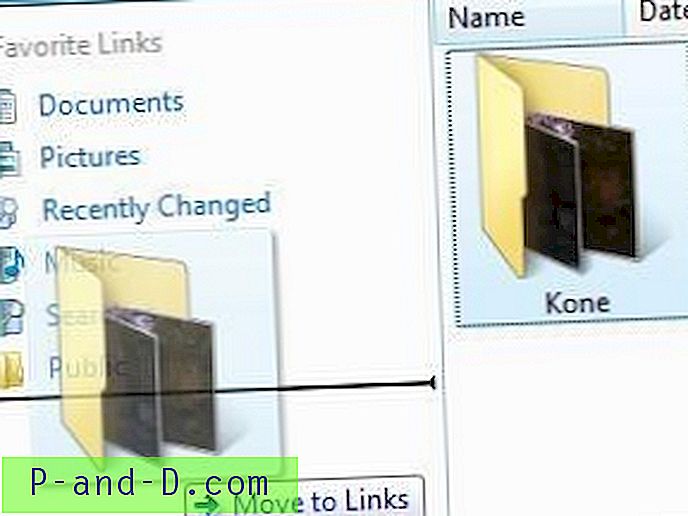
Inden dette problem blev set, havde jeg nulstillet Links-mappen ved at slette dens indhold og genopbygget ved hjælp af kommandoen shell:Links for at ordne ikonet Links-mappe. Da jeg sammenlignede filen Desktop.ini i mappen Links på min brugerkonto med den for Gæstekontoen, fandt jeg følgende linje mangler i Desktop.ini-filen i min profil:
DefaultDropEffect = 4
Pr. DESKTOP.INI-dokumentation indstiller linjen DefaultDropEffect standard træk-og-slip-handling. Indstilling af det 4 opretter en genvej til den trækkede mappe i mappen Links. Problemet blev løst, efter at jeg føjede linjen DefaultDropEffect til Desktop.ini, indstil skrivebeskyttet attribut.
Standardindholdet i Desktop.ini-filen (for mappen Links ) er angivet nedenfor:
Relateret artikel: Shell-mapper vises med standardmappeikonet i Windows[.ShellClassInfo] [e-mail-beskyttet]% SystemRoot% \ system32 \ shell32.dll, -21810 IconResource =% SystemRoot% \ system32 \ imageres.dll, -185 DefaultDropEffect = 4 [LocalizedFileNames] [email protection], - 21816 [email protection ], - 9031 For nylig [e-mail beskyttet], - 32813 [e-mail beskyttet], - 21790 [e-mail beskyttet], - 21779 [e-mail beskyttet], - 21770
Fixing Desktop.ini i mappen Links
Metode 1
- Download DesktopINIFix kør værktøjet.
- Vælg Foretrukne links på listen, og klik på Fix Desktop.ini
- Log af og log ind igen for at ændringen skal træde i kraft.
Metode 2
- For at åbne mappen Links i din brugerprofil skal du højreklikke på et tomt område i området Foretrukne links i Stifinder og klikke på Åbn mappen Foretrukne links .
- Slet den eksisterende Desktop.ini-fil, og opret en med ovenstående indhold.
- Højreklik på desktop.ini og vælg Egenskaber .
- Placer et afkrydsningsfelt i nærheden af skrivebeskyttet attribut, og klik på OK .
- Log af og log ind igen.